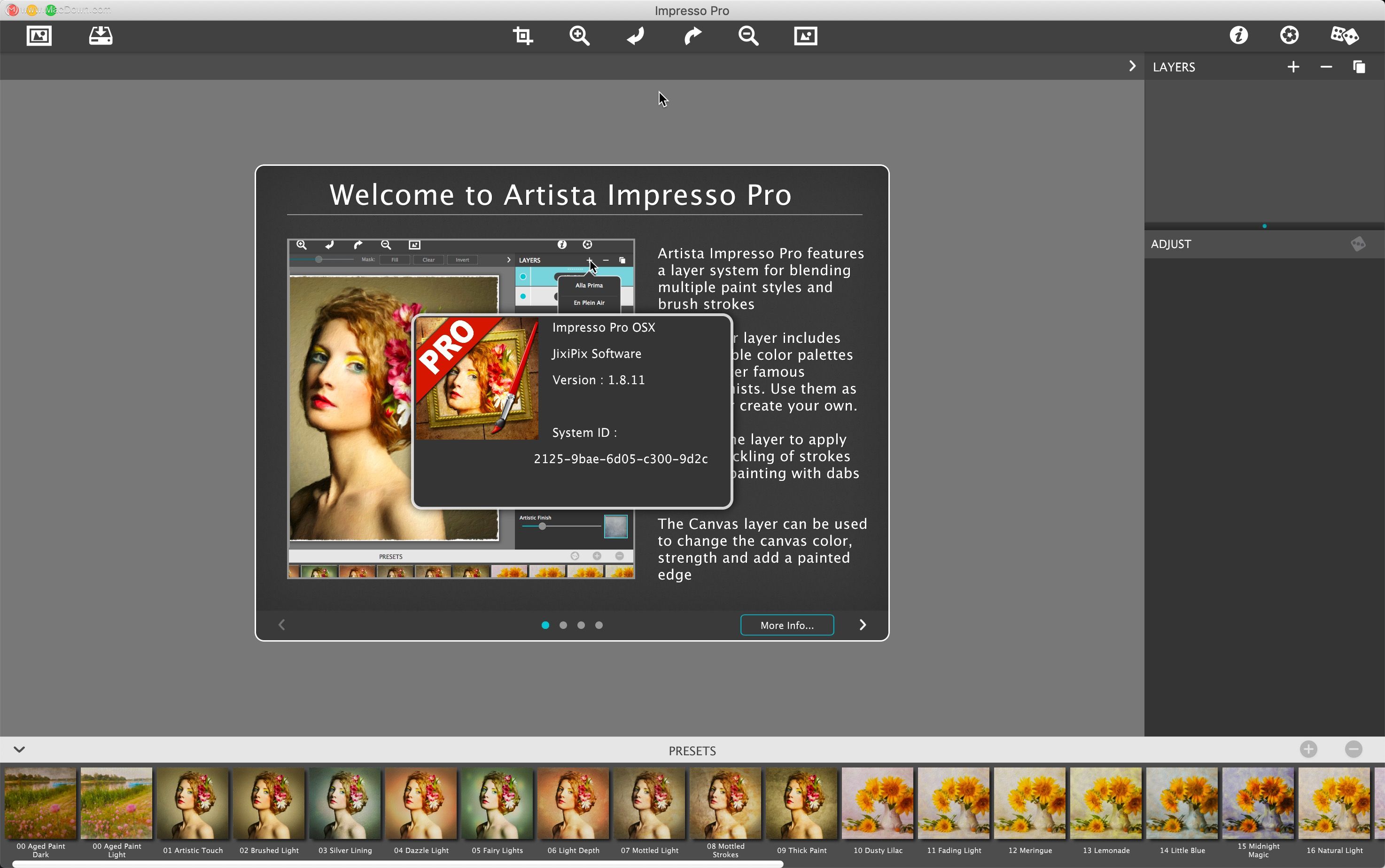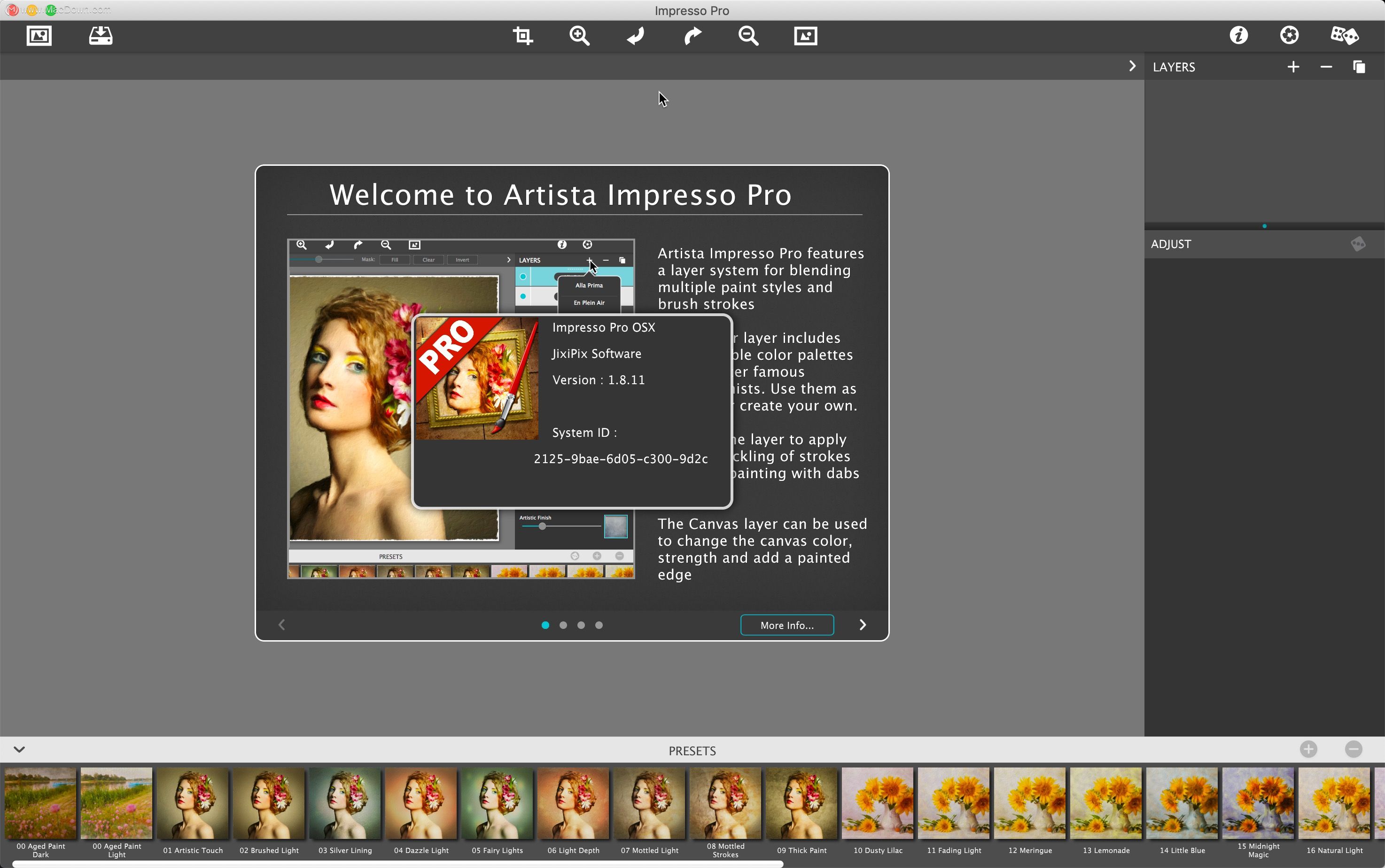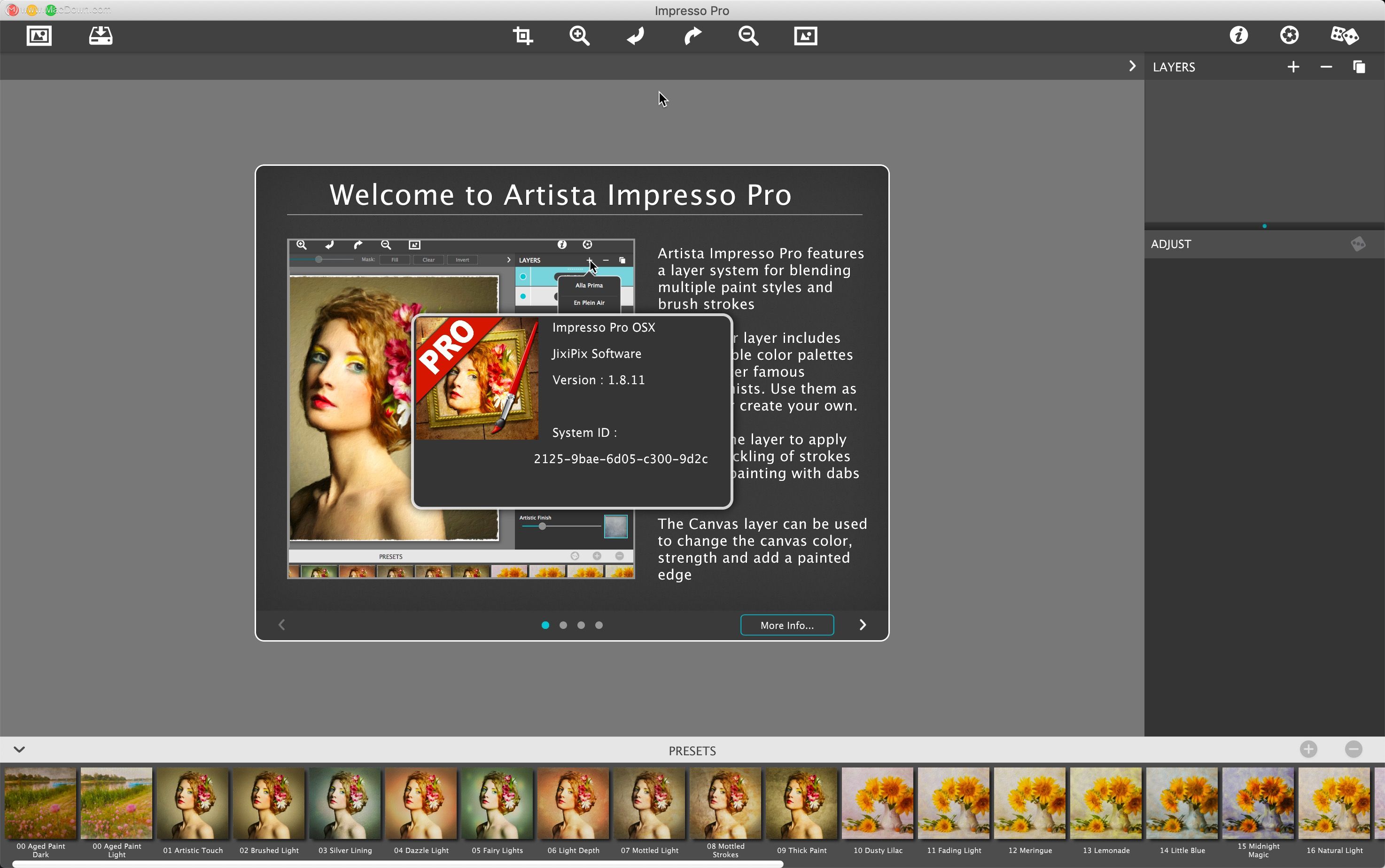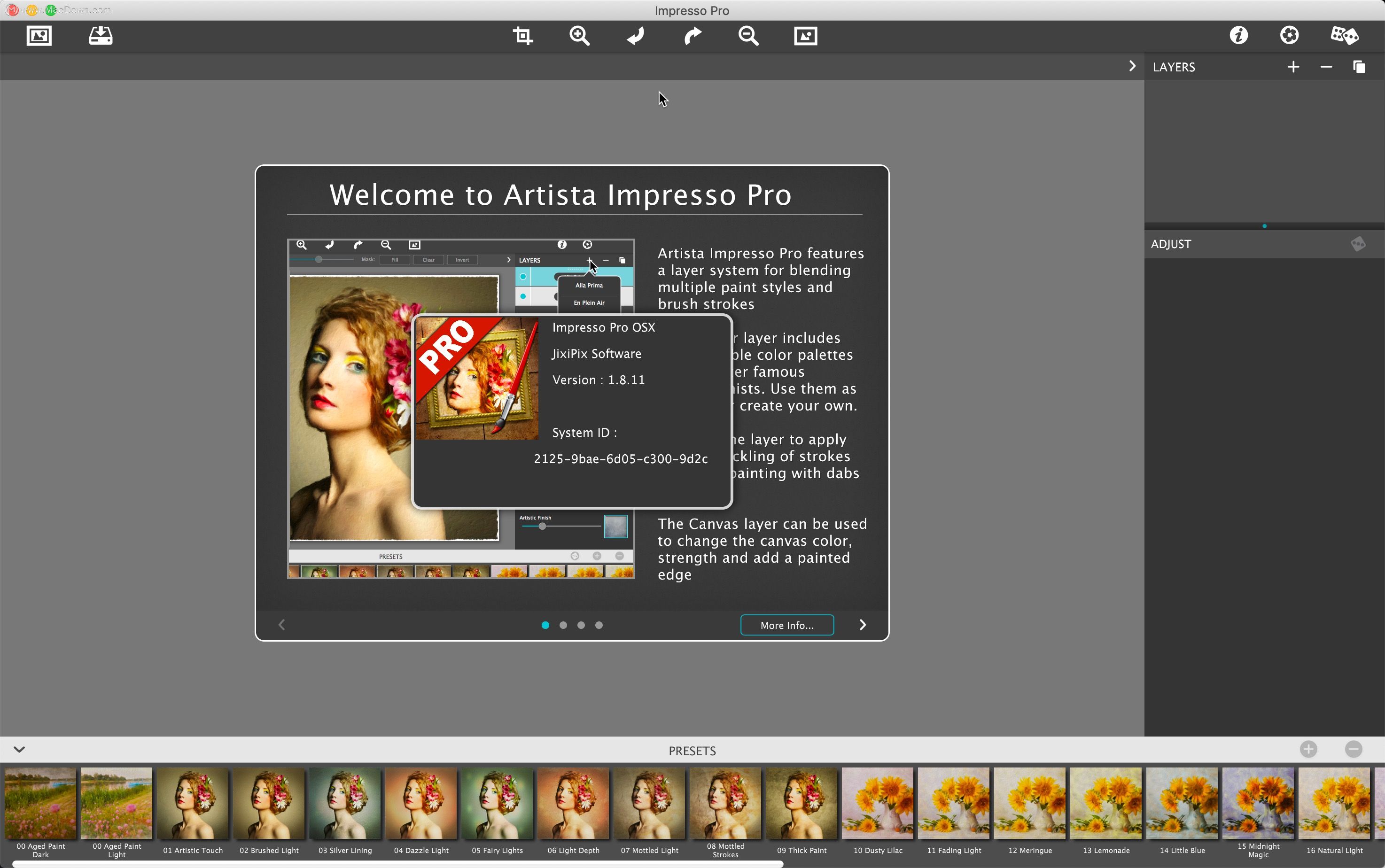想要照片添加个性时尚的绘画元素,给力的mac图像处理工具——Impresso Pro推荐给大家,为用户提供图层,混合多种油漆风格和画笔来打印和关闭印象派笔触。拥有三种笔画风格和三种印象主义风格以及8种印象派调色板样式,功能丰富且强大,接下来一起看看吧~
想要照片融合绘画元素,Impresso Pro使用方法分享给大家~
绘画图层和设置入门
首先,将照片拖放到Impresso Pro的打开的应用程序上。放置照片后,它将使用Alla Prima绘画样式自动将其渲染为绘画。 如果在右侧的“图层面板”上查看,则将在其各自的图层上同时看到Alla Prima绘画样式和Canvas。要调整绘画风格,请单击名为Alla Prima的图层,然后在调整窗格上观察设置加载。您可以在那里更改笔触大小和样式以及与此效果相关的其他选项。
预设值
从底部选择一个预设以快速入门,我选择了Midnight Magic
添加细节—椭圆
将一个或多个椭圆形放置在需要细笔触的区域。要添加椭圆,请单击左上角的椭圆图标,然后选择添加细节。将椭圆放置在需要细节的地方,单击“应用”,然后观察内部的小笔触渲染。
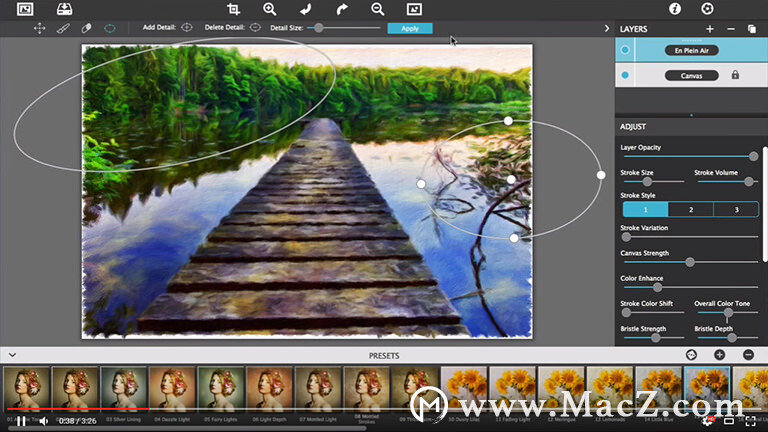
macOS高端使用技巧
Macos 的占有量不如 Windows,两者之间当操作方式也有很大的不同,当很多人熱悉 Windows 的操作之后,再接触 macos,觉得难上手,其实是习惯问题。如果你学习一些技巧,会觉得 mac
添加图层-Alla Prima图层
接下来添加一个Alla Prima层,我们将其与下面的层混合
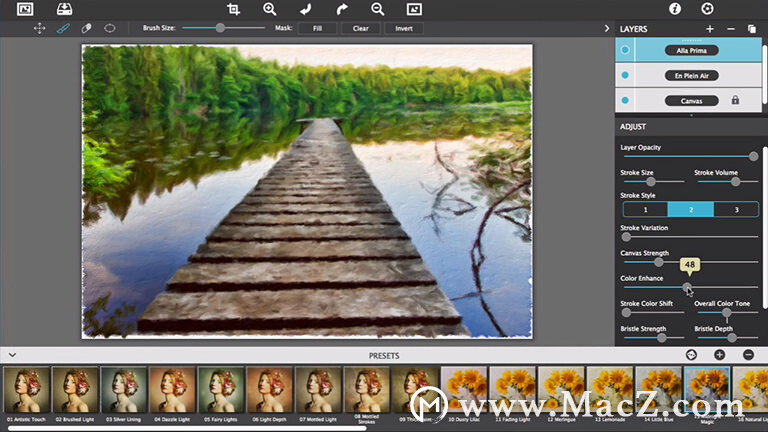
色彩增强
增加图像的饱和度,从而在图层中显示更多细节。
擦除涂料层
选择“擦除工具”以擦除图层的某些部分,从而可以看到下面的图层
反转遮罩
选择“反转”以反转已擦除图层的区域
色带层
使用“软绘画”效果将细节添加到前景,以添加“软绘画”图层,转到图层面板,然后单击( )加号以下拉菜单图层样式并选择“软绘画”。添加细节时,请使用顶部带有加号的放大镜放大该区域,或者对于Mac使用键盘(命令 ),对于Windows使用键盘(控制 )。
行程大小
使用“笔触大小”来调整轮廓的粗细,向左移动以获得较小的笔划,向右移动以获得较大和较松的笔划
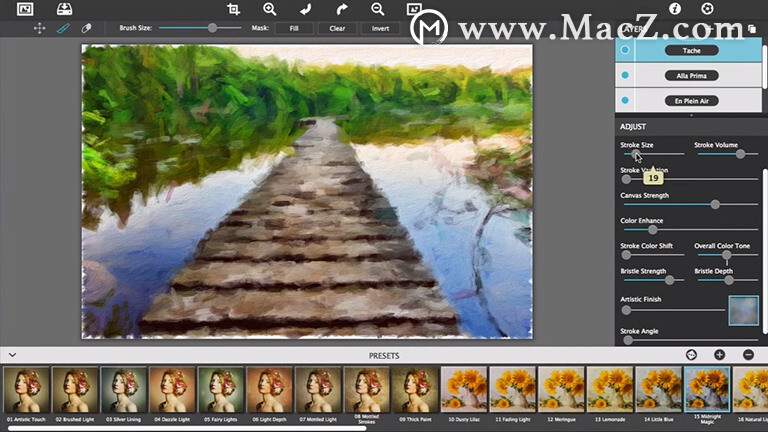
色彩增强
增加图像的饱和度,从而在图层中显示更多细节。
擦除涂料层
在此示例中,我们将在需要更多细节的区域中消除tache效果
查看之前和之后的结果
使用原始按钮将原始图像与绘画进行比较
图层不透明度
图层不透明度是混合油漆图层的另一种方法。向左移动滑块可降低图层可见性
刷毛深度
控制绘画中看到的鬃毛图案的数量。
以上就是小编分享的“想要照片融合绘画元素,Impresso Pro使用方法分享给大家~”文章内容,希望能对您有所帮助~
Oka Paste除作为剪切板之外,还有哪些你不知道的功能?
Oka Paste我们平时都是当做剪贴板使用,它通过对剪贴板中内容的汇总、分类,除传统的剪贴板内容再次利用之外,还能当便签使用,可以在一个页面多次复制,再去另外一个页面多次粘贴,这就省去了不断切换页面的步骤哦。下面我们一起来看看吧。